Snapseed是谷歌出品的一款功能超强大还没有广告的手机P图软件,这里提供超多使用的手机图片编辑功能,局部调整、画笔、修复、色调对比度、喜剧效果、粗粒胶片等等,所有的编辑功能全都能够在工具栏中找到,帮助你去修改操作你的图片,有需要的朋友快下载吧!
Snapseed怎么把两张图片叠加在一起
1.首先在本站下载安装Snapseed官方正版App,打开App进入首页
2.进入到Snapseed后,在首页点击添加第一张图片(即背景图)

3.选好第一张照片后,选择【工具】这一栏,往下滑点击【双重曝光】
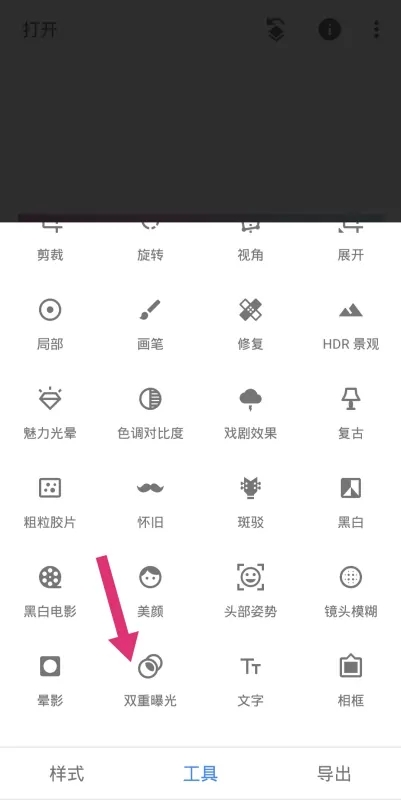
4.进入操作页面后点击左边第二个图标(如图)添加第二张图片
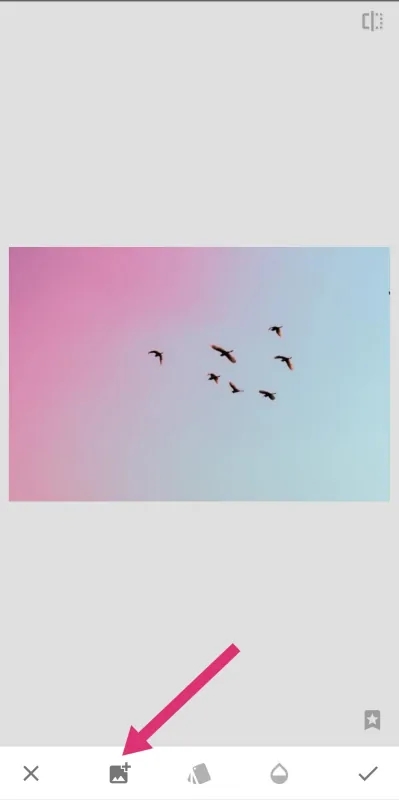
5.两张照片就自动叠加了,可以选择叠加模式
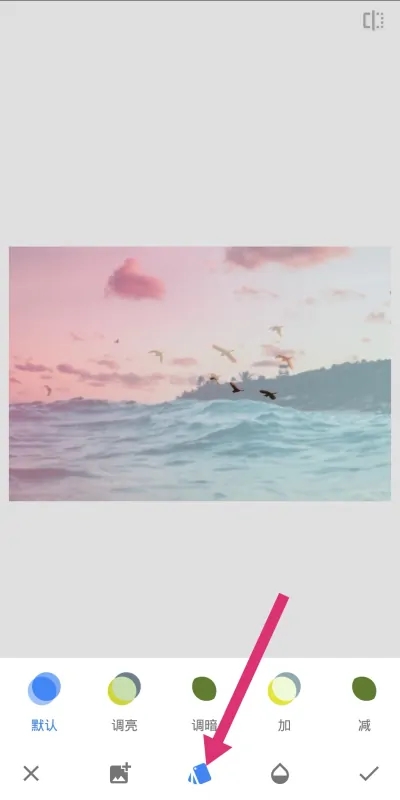
6.再根据情况调节透明底,最后点击最右边的按钮就保存到相册了
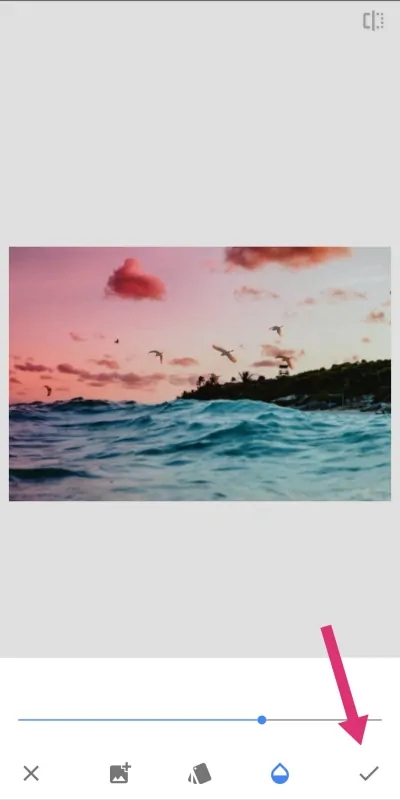
Snapseed怎么换底色
1.打卡Snapseed,点击“+”号键或左上角的“打开”按钮从手机相册中选择一张图片导入
2.打开图片后我们点击底部的工具按钮,然后选择文字工具
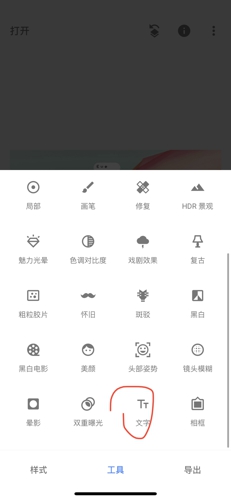
3.双击出现的文本框,然后将里面的文字删除后输入两个空格
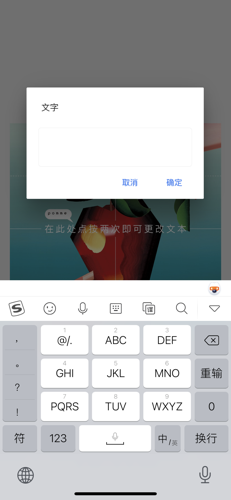
4.接着点击底部的第二个按钮后选择右边的“倒置”,再点击第底部的第一个按钮来选择需要的背景颜色
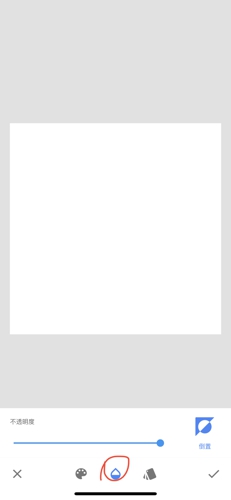

5.完成后点击右下角的勾保存效果,然后我们再点击顶部红圈内的按钮,选择“查看修改内容”

6.然后选择右下角的文字按钮后,在弹出的选项栏中选择第二个蒙版按钮
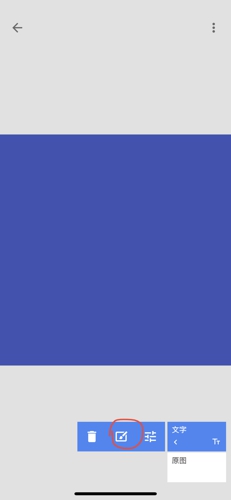
7.在蒙版界面我们在需要显示出来的图像上进行涂画将其选区即可
8.完成后我们点击底部红圈中的按钮,再次进行倒置
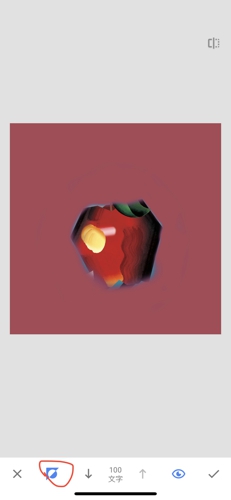
9.点击右下角的勾保存效果后就能看到更换完背景的图片了
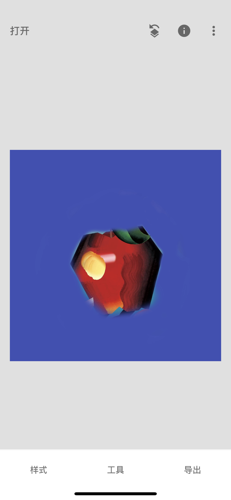
Snapseed怎么保留单色
第一步:插入原图,变黑白画面
1.打开Snapseed,点击“工具”
2.选择“黑白”,将画面变纯黑白
3.选择适合原图的的黑白色(保证清晰,明亮)
4.点右下角“√”,进入下一步
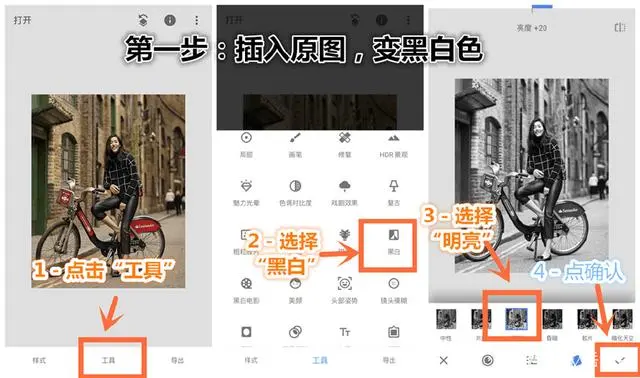
第二步:局部恢复人物色彩
1.点击“返回”功能
2.选“查看修改内容”,看到之前对图片的每一步后期操作
3.选择“黑白”
4.点击“画笔”
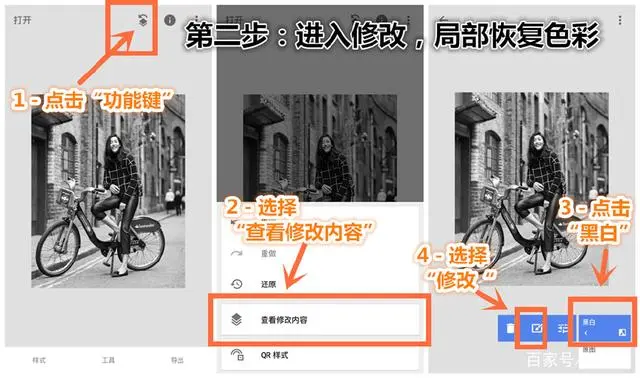
5.图片恢复彩色画面,批指涂抹除人物和自行车外的区域(会发现,涂抹的位置变为黑白色)涂抹细节位置,可放大图片,小心涂抹
6.点右下角“√”进入下一步
7.点击“←”退出修改
8.最后,按软件提示,保存(导出)图片即可
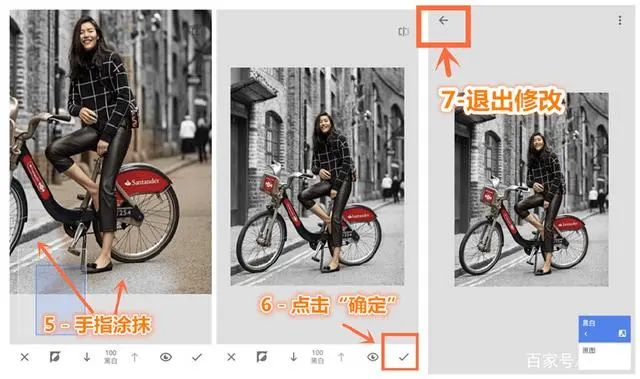
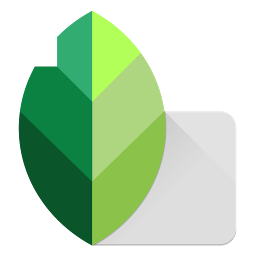
推荐评语
轻松完美的修改手机图片